本地可视化部署大模型(Ollama+OpenWebUI+DeepSeek)简单,易懂,详细
本地可视化部署大模型(Ollama+OpenWebUI+DeepSeek)简单,易懂,详细
·
1.下载ollama与部署模型
可以看之前的文章,本文不再过多赘述,更多的放在可视化部署上
2.下载docker并替换国内镜像源(不换下载速度会很感人)
docker官网:Docker: Accelerated Container Application Development 点击Download Docker Desktop下载即可,下载好之后安装(一直点点点)
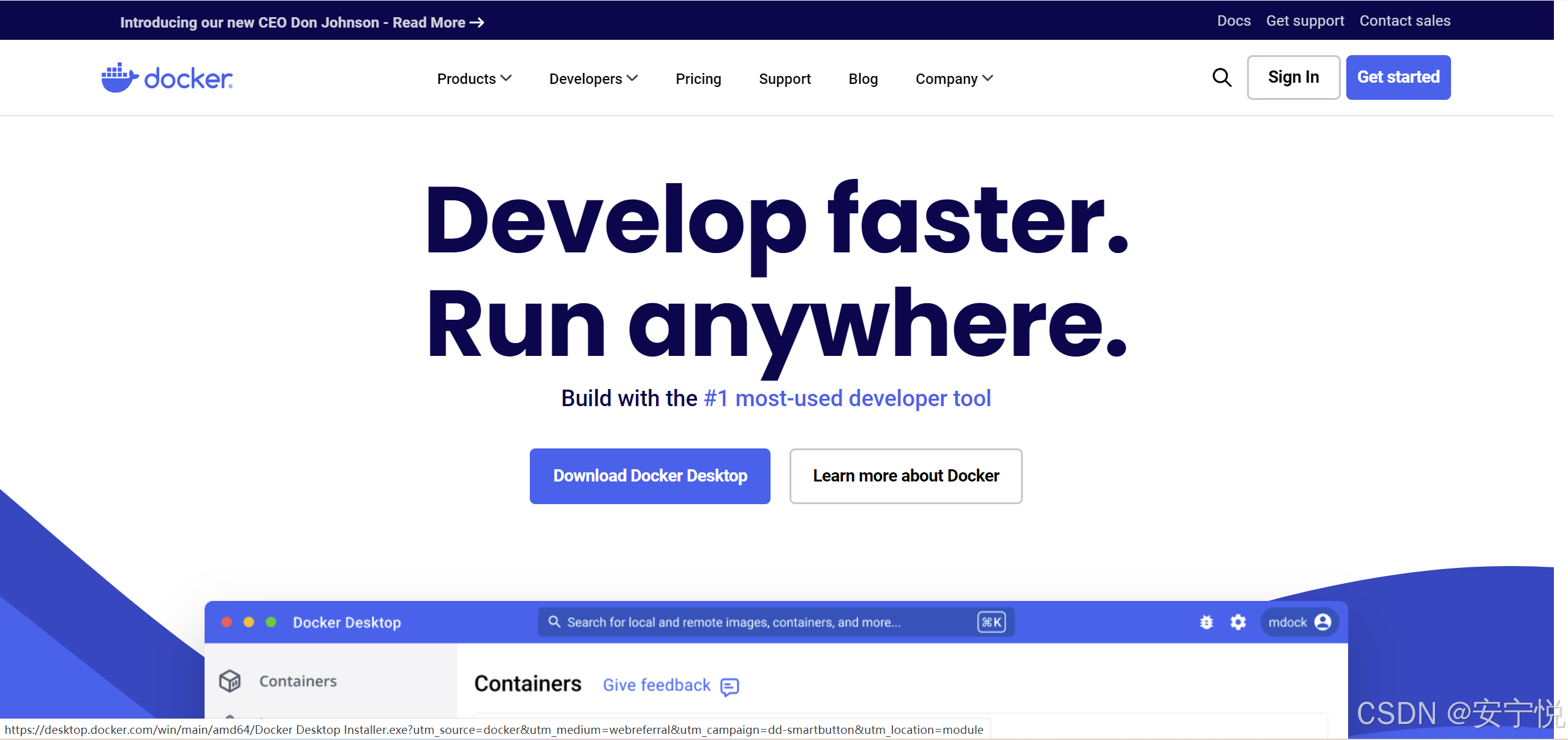
安装完成后要更换一下国内镜像源,点击右上角的设置,再点击Docker Engine,会有默认的设置,更换成新的之后,点击Apply & restart 即可
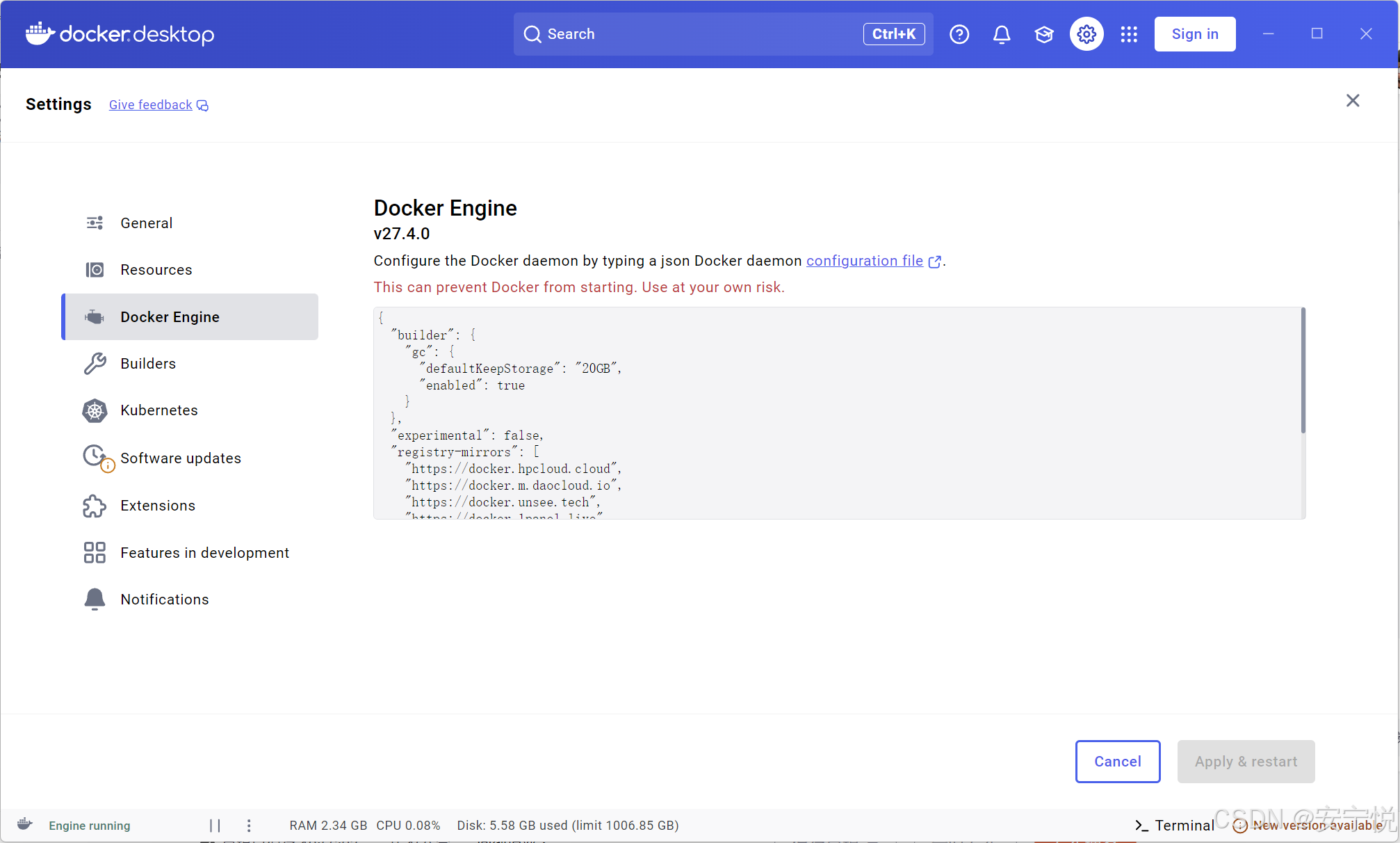
{
"builder": {
"gc": {
"defaultKeepStorage": "20GB",
"enabled": true
}
},
"experimental": false,
"registry-mirrors": [
"https://docker.hpcloud.cloud",
"https://docker.m.daocloud.io",
"https://docker.unsee.tech",
"https://docker.1panel.live",
"http://mirrors.ustc.edu.cn",
"https://docker.chenby.cn",
"http://mirror.azure.cn",
"https://dockerpull.org",
"https://dockerhub.icu",
"https://hub.rat.dev"
]
}3.下载OpenWebUI
将docker启动之后,可以使用docker -v 查看是否安装成功
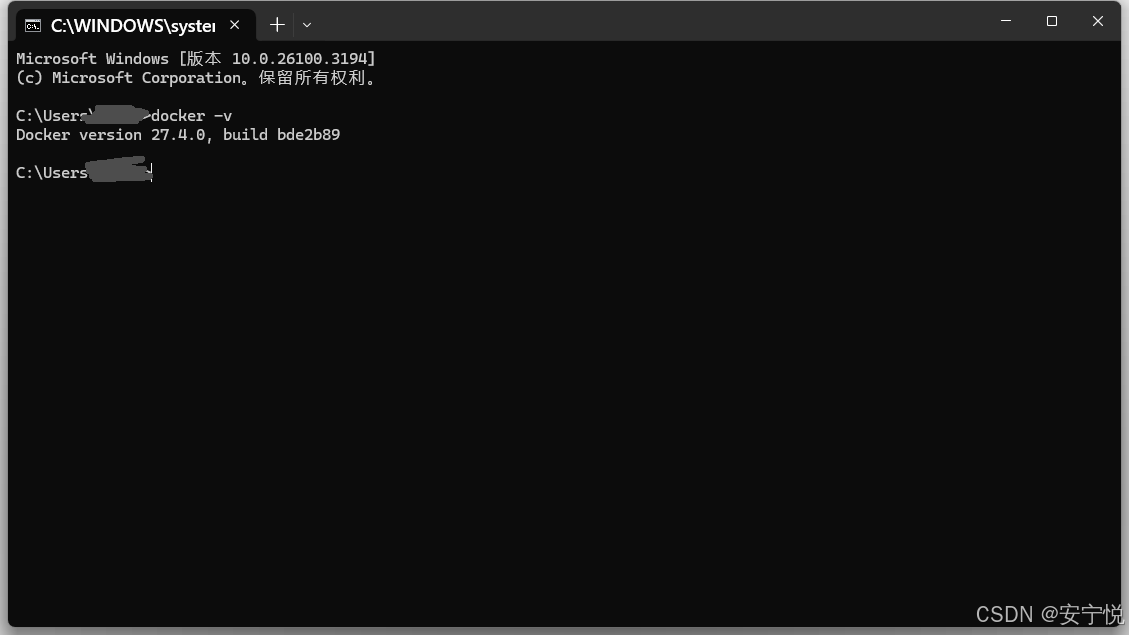
openwebui官网:GitHub - open-webui/open-webui: User-friendly AI Interface (Supports Ollama, OpenAI API, ...)
这里有各种情况下的安装命令,我们本地部署的话使用第一个
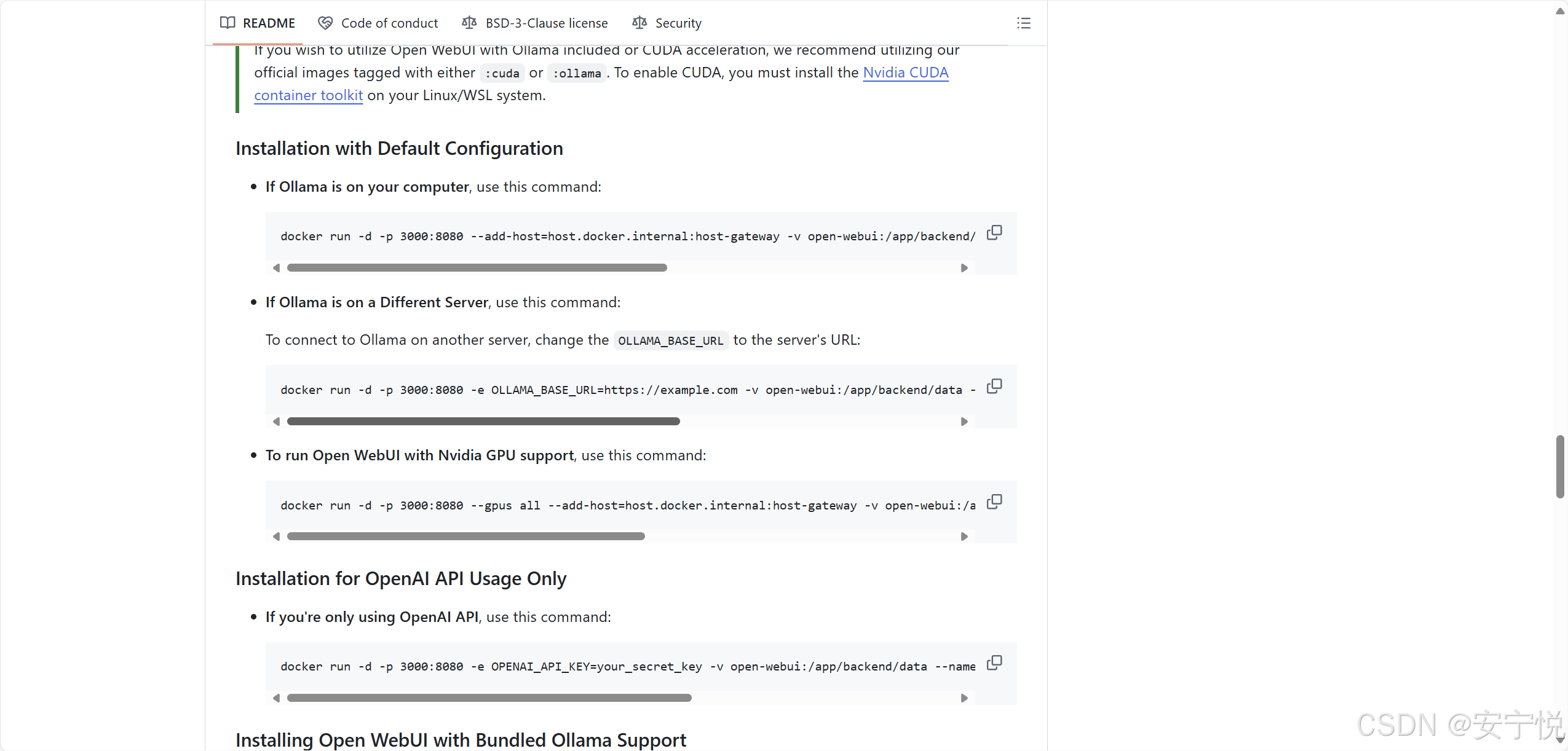
docker run -d -p 3000:8080 --add-host=host.docker.internal:host-gateway -v open-webui:/app/backend/data --name open-webui --restart always ghcr.io/open-webui/open-webui:main注意:再docker没有被启动的时候执行命令会出错,请确保执行命令时你的docker是启动状态

执行成功的页面应该是这样
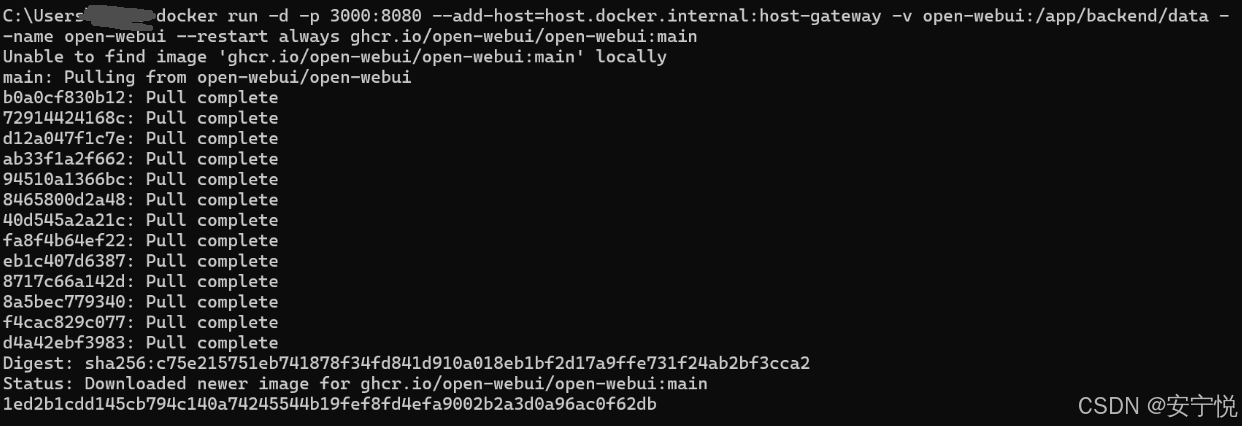 4.打开页面
4.打开页面
输入Open WebUI,会加载一会之后出现下面的页面,就可以可视化聊天了
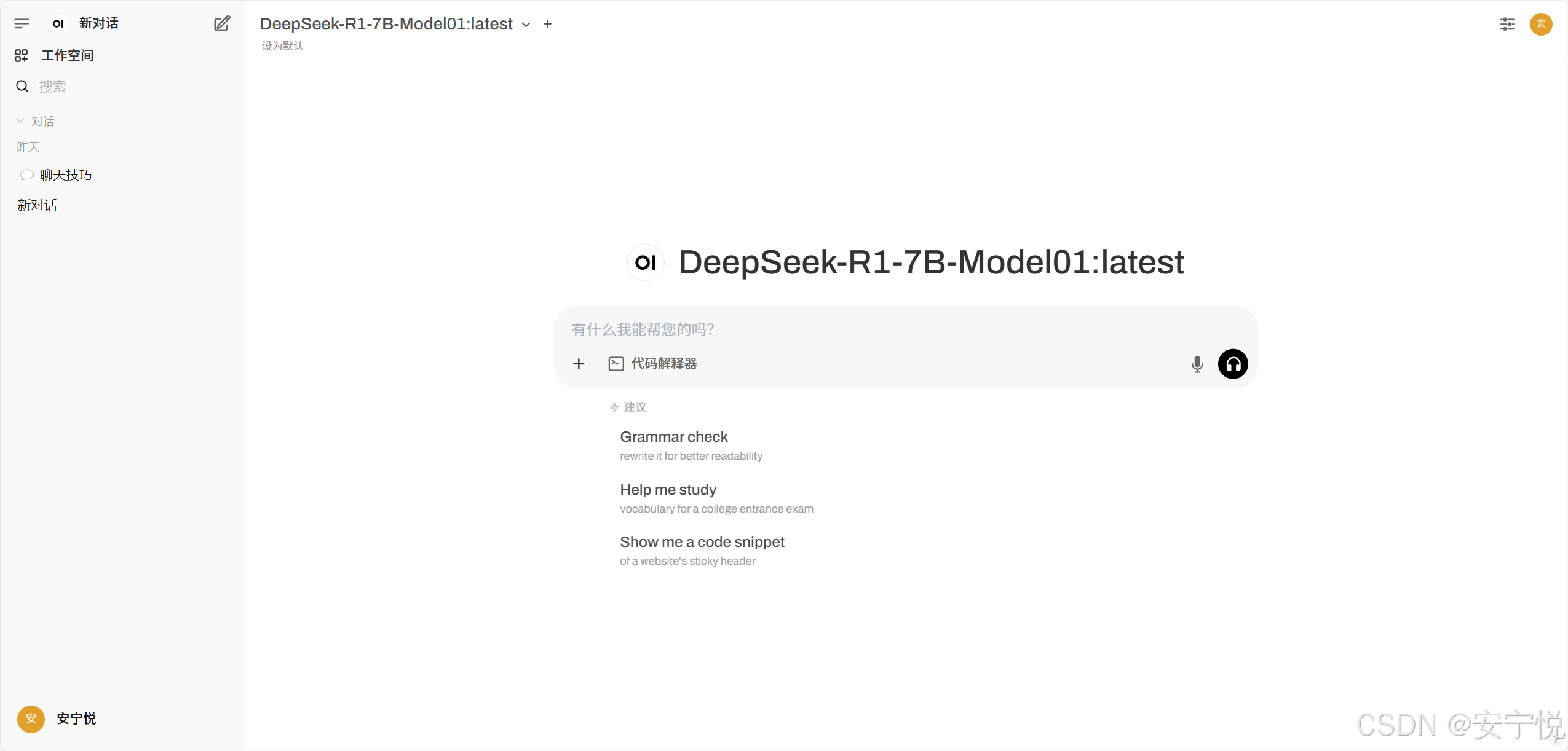
如果有多个模型,也可以点击编辑之后选择模型来切换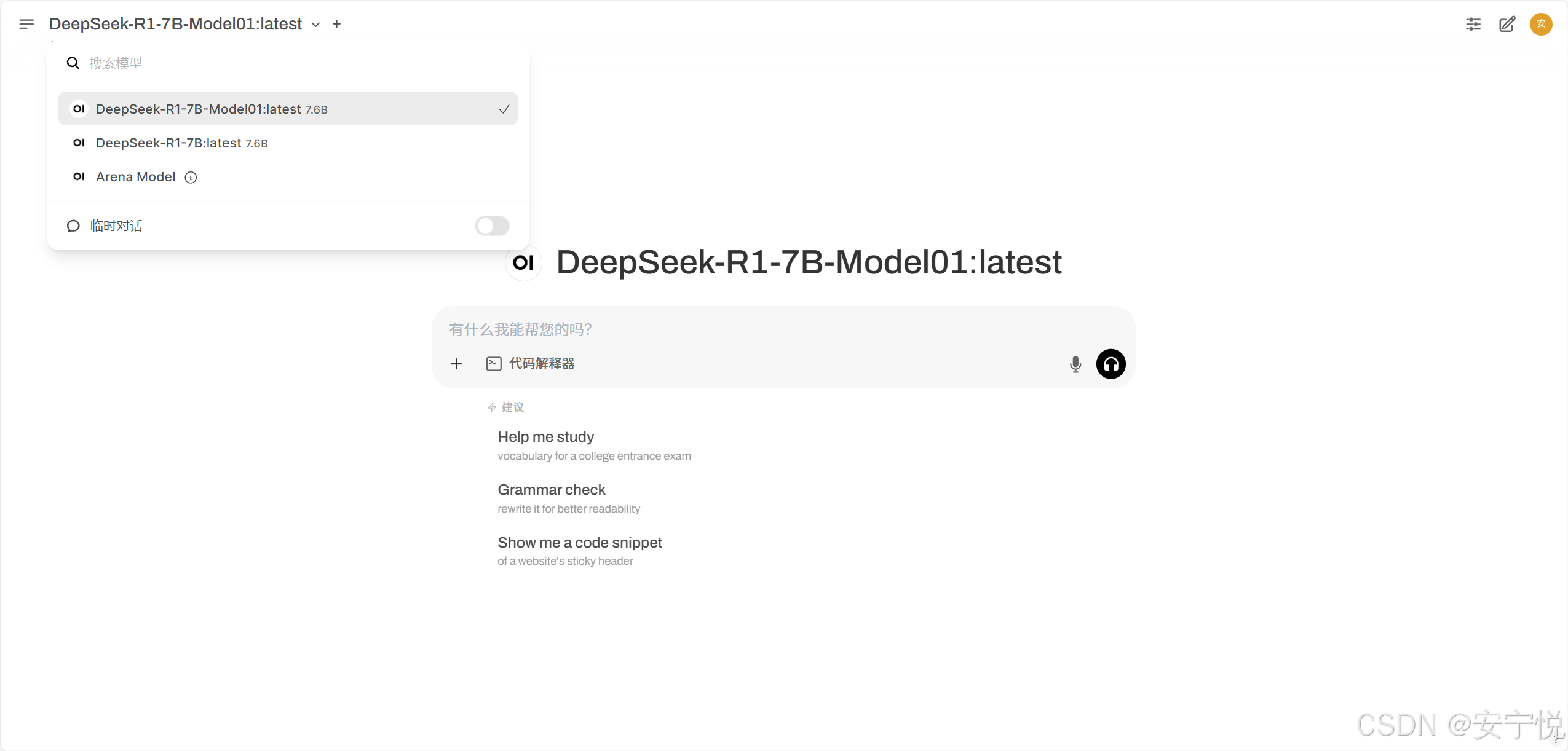
5.打开的页面无内容
如果进来之后一直都是白屏,没有任何东西,那就看一下是不是ollama没有启动(一般都是这原因,将ollama启动之后页面上就有内容了)
更多推荐
 已为社区贡献3条内容
已为社区贡献3条内容









所有评论(0)